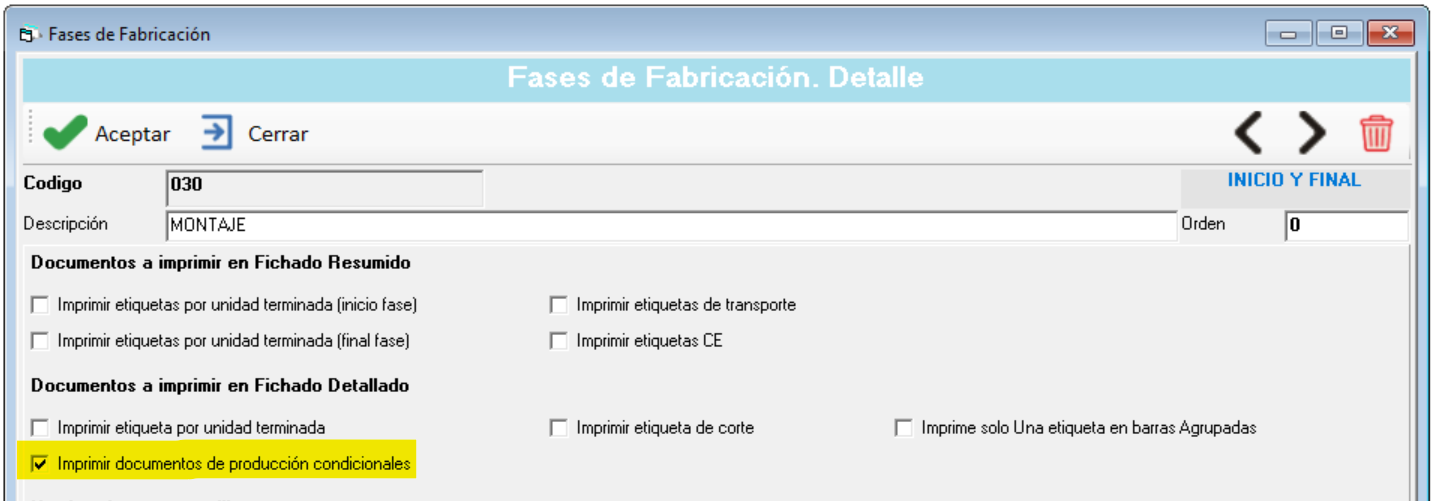Es posible configurar información extra sobre las estructuras, asignada de forma condicional, incluyendo:
- Dibujos de producción y comerciales
- Galería de dibujos web
- Información adicional a mostrar en Productor Web
- Documentos PDF adicionales para web (fichas técnicas y comerciales)
- Documentos PDF de producción para imprimir desde el Terminal de Taller
Toda la configuración de información y dibujos condicionales está disponible desde Ficheros... Artículos... Estructuras, mediante el botón Dibujos Condicionales
 | El botón Dibujos Condicionales da acceso a la pantalla de configuración de información y dibujos condicionales de las estructuras. |
Dibujos condicionales
Los Dibujos Condicionales permiten asignar a cada línea de documento de ventas (presupuestos y pedidos), uno o varios dibujos, según las dimensiones y características de la línea insertada.
Primero debe configurar los dibujos disponibles para una estructura, siga estos pasos:
- Seleccione la estructura sobre la que operar
- Marque la casilla Dibujos condicionales para esta estructura
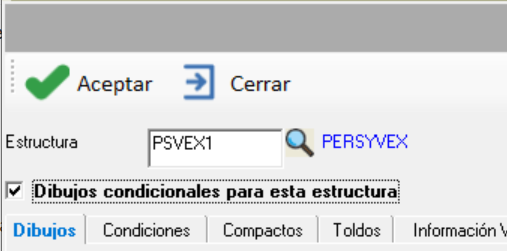
- Copie la imagen que desea añadir, desde su programa de edición de imágenes o desde el explorador de archivos de Windows
- Haga clic en Nuevo desde portapapeles para añadir la imagen a la estructura seleccionada
Las imágenes que vaya añadiendo aparecerán en la rejilla de Dibujos disponibles - Configure el Tipo de Dibujo para cada uno de los dibujos importados
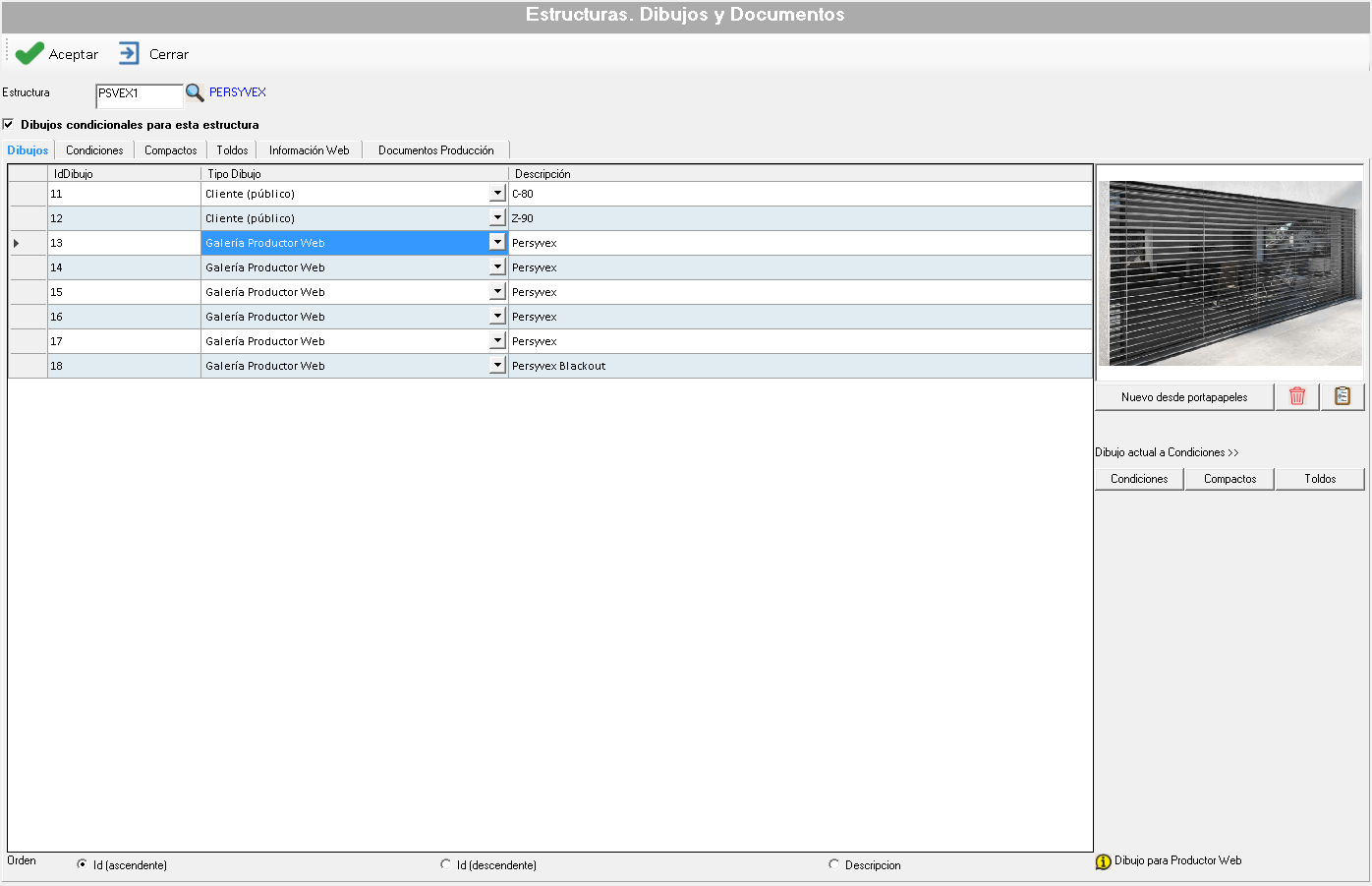
Tipos de dibujos
Puede especificar el tipo de cada uno de los dibujos:
- Producción (interno)
Se trata de dibujos disponibles para incluir en los documentos de producción - Cliente (público)
Son dibujos para incluir en los documentos del cliente, tales como presupuesto, pedido, etc. - Productor Web
Son dibujos a mostrar en la pantalla de presupuestos de Productor Web - Galería Productor Web
Se incluyen automáticamente en la galería de imágenes que se muestra en la pantalla de presupuestos de Productor Web para esta estructura.
Añadir un dibujo a las condiciones
Existen 3 tablas de configuración de dibujos condicionales, cada una de ellas en una de las distintas pestañas que se presentan: Condiciones, Compactos y Toldos.
Siga este proceso, para añadir un dibujo a una de dichas tablas de condiciones :
- En la pestaña /Dibujos\ Seleccione la línea a añadir en la rejilla de dibujos
- Haga clic en uno de los 3 botones disponibles
| Botón / Rejilla | Descripción |
|---|---|
| Condiciones | Son condiciones para estructuras estándar y estructuras de diseño (ventanas) |
| Compactos | Son condiciones para compactos del Asistente de Compactos |
| Toldos | Son condiciones para estructuras del Asistente para Toldos |
En la pestaña de condiciones correspondiente, configure los criterios que debe cumplir una línea de documento para que se le asigne ese dibujo. Ejemplo:
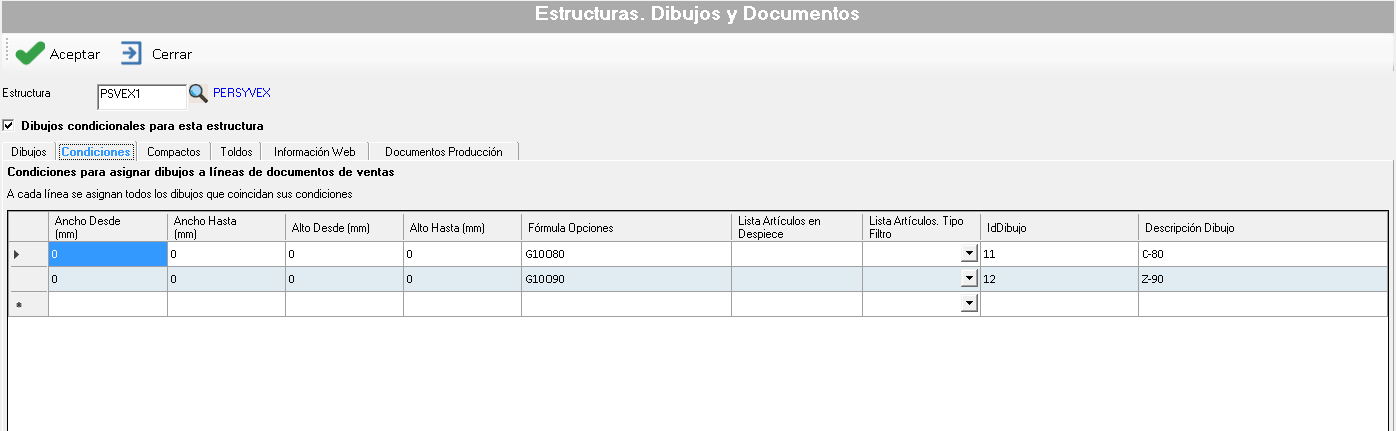 Puede configurar las siguientes condiciones:
Puede configurar las siguientes condiciones:
- Ancho desde, hasta: Indique el rango de anchuras aplicables
Si deja el valor 0 en ambos, no aplicará condición de ancho - Alto desde, hasta: con los mismos criterios que el ancho
- Fórmula de Opciones: indique una fórmula de opciones. Sólo aplicará este dibujo si se cumple la fórmula de opciones introducida. Si la fórmula está en blanco, aplica siempre.
Ejemplo: g50o1+g40o3 - Se cumple si se elige la opción 1 del grupo 50, o bien la opción 3 del grupo 40 - Lista de Artículos en despiece: Puede especificar una lista de artículos que deben estar incluidos en el despiece para que se aplique el dibujo
Se trata de una lista de artículos separada por punto y coma
Ejemplo: A01003;A90993;4001821
Lista de artículos. Tipo de filtro
Si configura una lista de artículos, debe indicar el tipo de filtro a aplicar:
- Cualquier artículo: se cumple el filtro si en el despiece aparece cualquiera de los artículos de la lista
- Todos los artículos: se cumple el filtro si aparecen en el despiece todos los artículos
Consulta de los dibujos generados
Puede consultar los dibujos generados para una línea de documento de ventas, desde la pantalla de Detalle de Estructura, en la pestaña Dibujos.
Desde cualquier documento de ventas, en la rejilla con las líneas del documento haga clic en el botón Det.Estructura 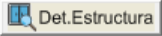 y acceda a la pestaña Dibujos
y acceda a la pestaña Dibujos
Ejemplo:
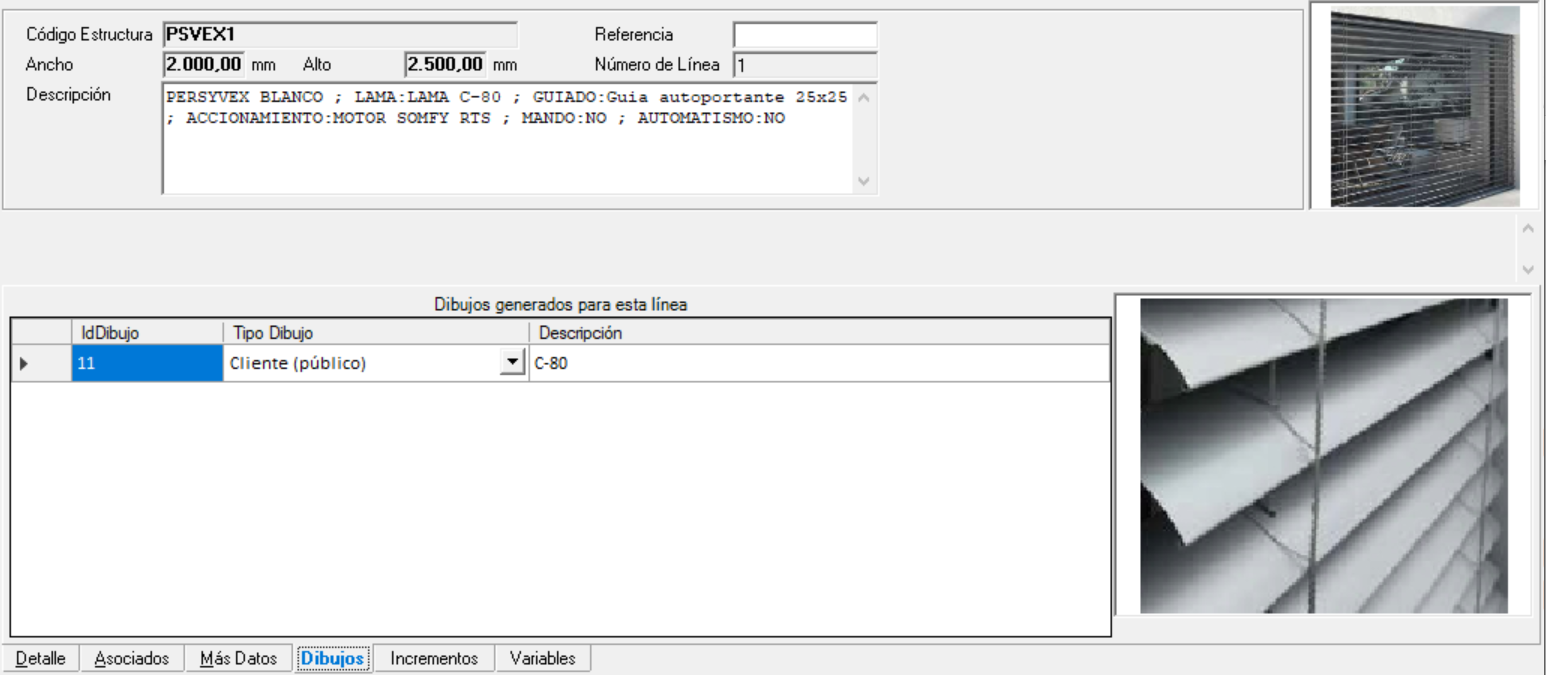
Información Web
Desde la pestaña /Información Web\ puede configurar textos y documentos PDF que se muestran en Productor Web, en la pantalla de presupuestos de esta estructura en el Catálogo Virtual.
Puede introducir una o varias líneas, con condiciones de dimensiones y fórmula de opciones.
Productor Web aplicará y mostrará todas las líneas que cumplan las condiciones.
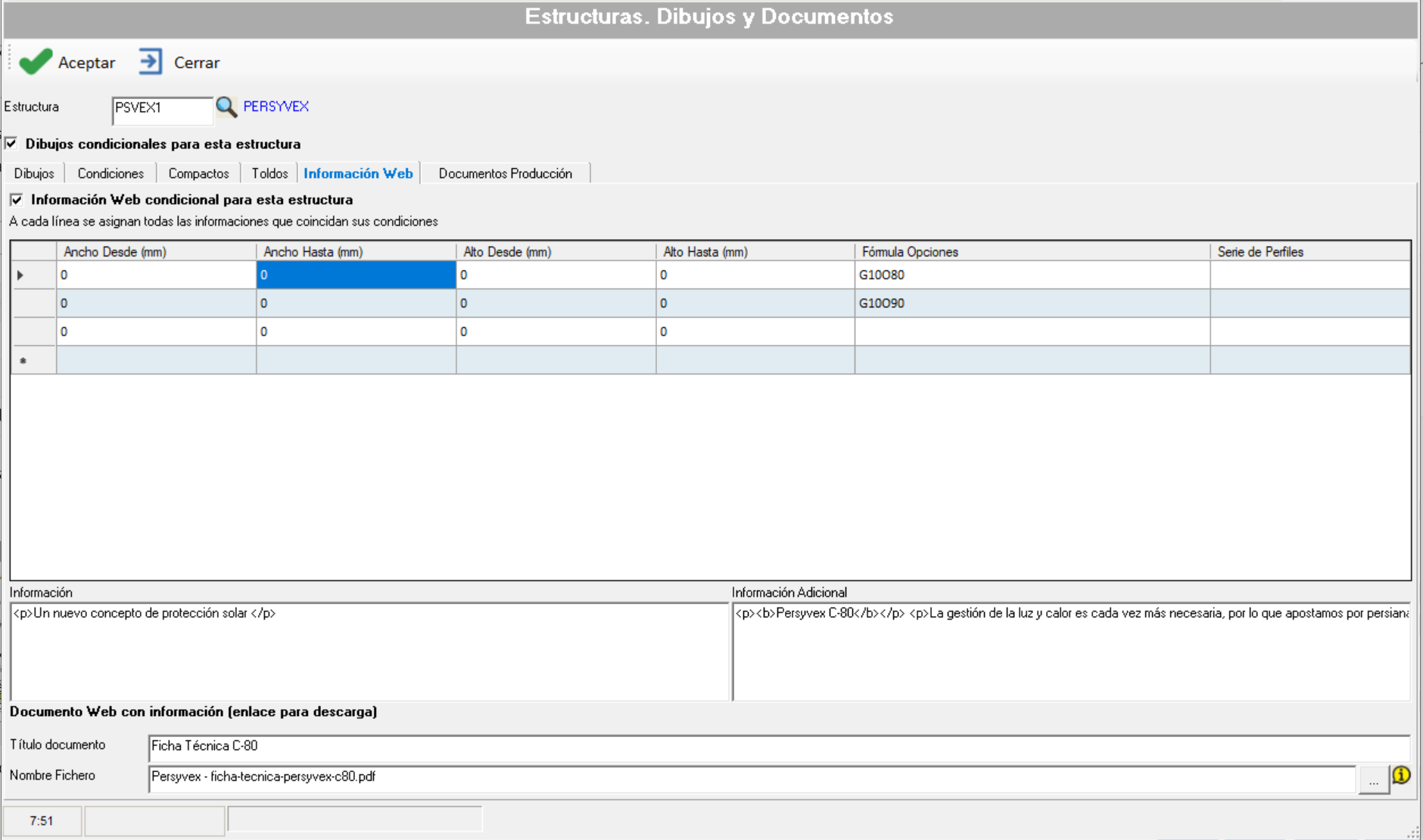
Puede introducir los siguientes datos que se aplicarán si se cumplen las condiciones:
| Campo | Descripción |
|---|---|
| Información | Se trata de información resumida que aparece debajo de la imagen del producto |
| Información Adicional | Información que el usuario puede mostrar pulsando el botón Más Información |
| Título del documento | Permite indicar el título del documento PDF que se mostrará |
| Nombre Fichero | Es el nombre del fichero PDF a mostrar. Nombre completo incluyendo la extensión pdf. El fichero debe estar ubicado en la carpeta de documentos web de la empresa. Puede acceder a esta carpeta mediante el botón "..." situado en la esquina inferior derecha |
A continuación mostramos un ejemplo de cómo aparece esta información en Productor Web:
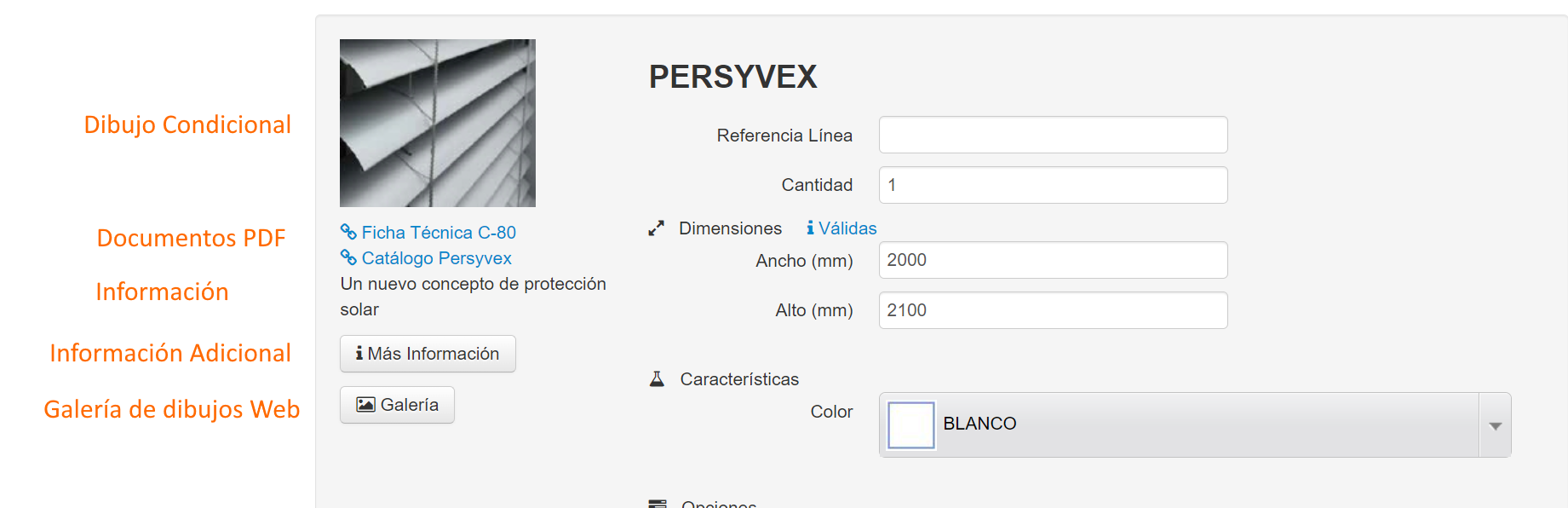
Documentos de producción condicionales
Desde esta misma pantalla es posible configurar Documentos PDF de producción que se activan para cada línea de documento de ventas de forma condicional.
Para visualizar los documentos de producción, siga estos pasos:
- Acceda al Terminal de Taller... Fabricación Detallada
- Identifique la fase de fabricación correspondiente
- Haga clic en el botón Información Detallada sobre la Unidad a fabricar
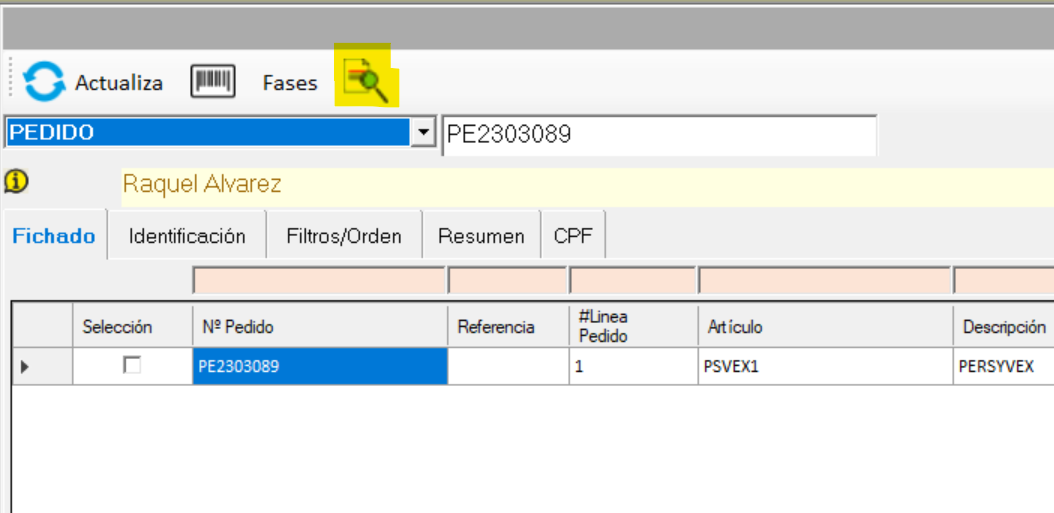
- Haga clic en el botón para mostrar los documentos de producción condicionales
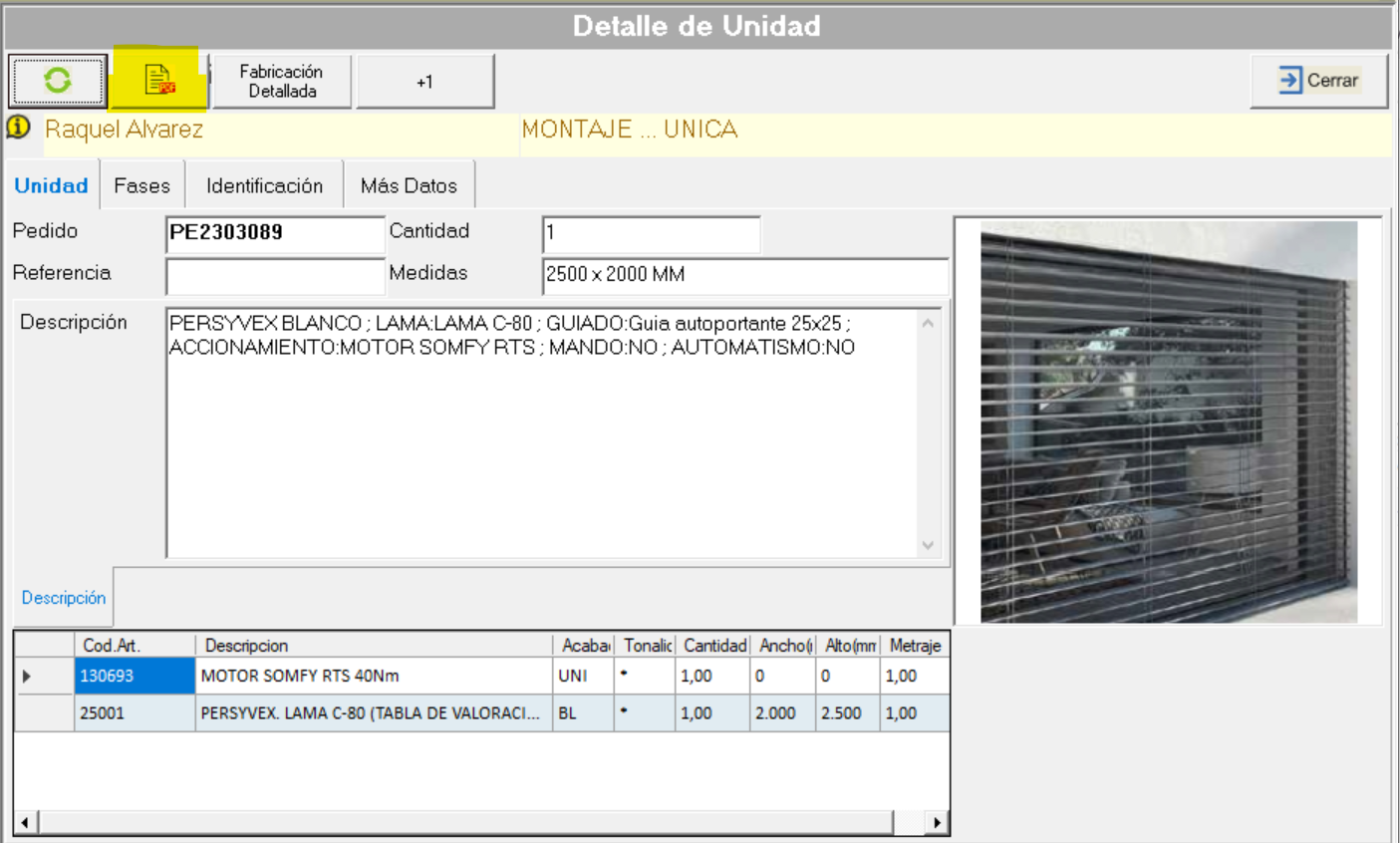
Configuración en la fase de fabricación
La fase de fabricación debe estar activa para Imprimir documentos de producción condicionales, en la pestaña Acciones Imprimir